Cách chèn nút PayPal donate vào website WordPress
Bất kể bạn đang ở đâu trong hành trình phát triển web, bạn đều cần có một chút hỗ trợ về tài chính phải không. Mặc dù đúng là việc nhờ đóng góp có thể khá ít, nhưng có còn hơn không để thực hiện ước mơ của bạn.
Một trong các cách dễ nhất để nhận quyên góp (donation) là thêm nút PayPal donate vào site của bạn. Nó có thể chỉ đủ chi trả cho các phí cơ bản, như phí hosting, phí tên miền, nhưng như vậy cũng đã làm nhẹ gánh nặng tài chính cho bạn để bạn có thể chuyên tâm vào việc phát triển nội dung.
Bên dưới chúng tôi sẽ giải thích tại sao bạn cần chèn nút PayPal donate vào WordPress, mô tả chi tiết các phí liên quan và chỉ bạn cách để chèn nút donation một cách rõ ràng nhất có thể.
Vì sao lại sử dụng nút PayPal Donation?
Có nhiều plugin WordPress có thể giúp bạn thu tiền quyên góp, nhưng thường chúng đều khá phức tạp. Bạn có thể chỉ cần một nút donation đơn giản để chèn vào website. Bằng cách nút PayPal donation, bạn có thể thêm nó vào bất kỳ văn bản nào hoặc khu vực widget nào của WordPress website.
Người dùng có thể click vào nút này để quyên góp thông qua PayPal bằng số dư của họ trong tài khoản hoặc bằng credit. Vì PayPal là cổng thanh toán an toàn nhất hiện nay, khách truy cập cũng không sợ bị lộ thông tin và kết nối của họ đã được đảm bảo an toàn.
Chi phí nút PayPal Donation
Trước khi tiếp tục, bạn sẽ cần biết phí xử lý của PayPal.
Không có phí đặt nút quyên góp (donation button) lên site của bạn. Nhưng, để thực hiện thanh toán PayPal sẽ thu $.30 + 2.9% của số tiền giao dịch. Người quyên góp sẽ không bị tính phí, nó sẽ trừ lên phí mà bạn nhận được.
Có vậy, giờ hãy xem các cách để thêm nút PayPal donation lên site của bạn nhé.
Cách thêm nút PayPal Donate vào WordPress
Có 2 cách để thêm PayPal donate vào WordPress site:
- Tạo nút PayPal trên trang PayPal và nhúng nó vào website của bạn
- Sử dụng WordPress plugin để kết nối website tới tài khoản PayPal, và nhúng button đó vào bằng shortcode hoặc widget.
Cả 2 phương pháp đều cho cùng kết quả, tùy bạn chọn cách nào bạn thích thôi.
Tạo button đóng góp bằng PayPal website
Với cách này, bạn sẽ tạo button trên PayPal, rồi copy và dán mã code của button đó vào website của bạn. Cách làm như sau:
1. Đăng ký tài khoản PayPal
Nếu bạn chưa có tài khoản PayPal, vậy bạn cần tạo nó trước. Chuyển tới trangPayPal rồi click lên nút ‘Get Started Today’.
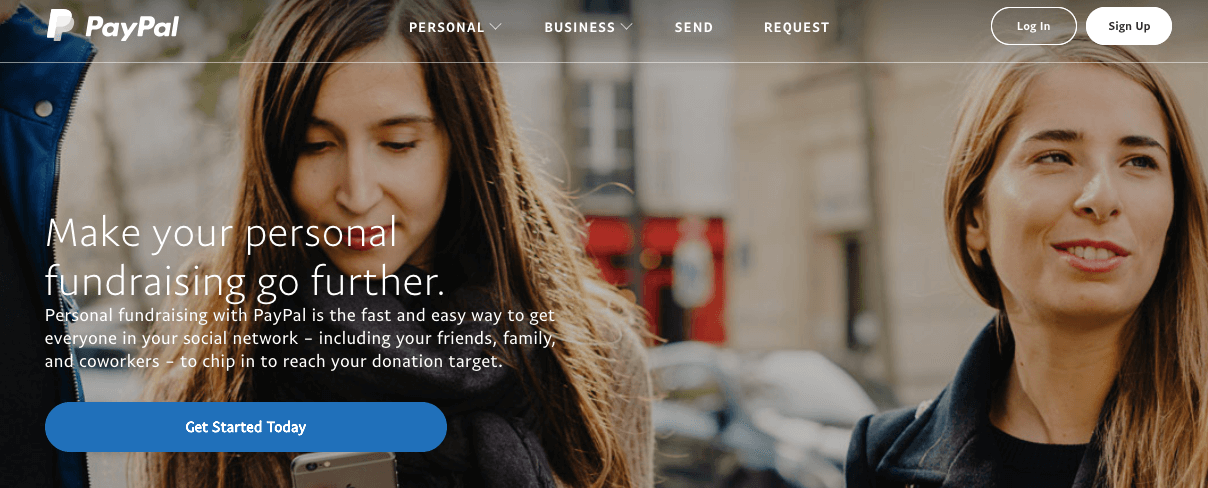
Chọn loại tài khoản personal hoặc business rồi điền vào thông tin cần thiết. Bạn có thể chọn tài khoản personal trước và có thể nâng cấp lên Business bất kỳ lúc nào và không mất phí.
Sau khi tài khoản được tạo, hãy tiến hành tạo button PayPal donate.
2. Tạo button PayPal donation
Cũng trên trang PayPal, đăng nhập và chuyển tới trang PayPal Fundraising page, click lên link có tên ‘Learn about creating a donation button’.
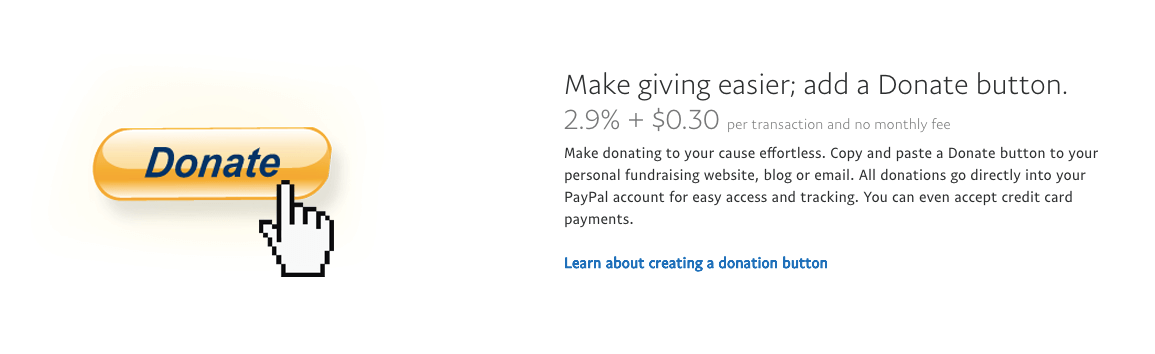
Sau đó, click vào link ‘Create a button’.
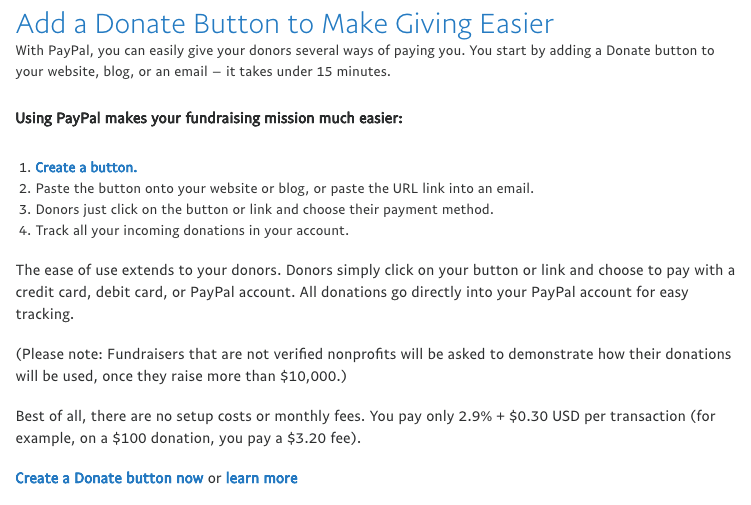
Trên màn hình tiếp theo, bạn có thể bắt đầu tạo nút đóng góp. Từ ô drop-down, chọn tùy chọn ‘Donations’.
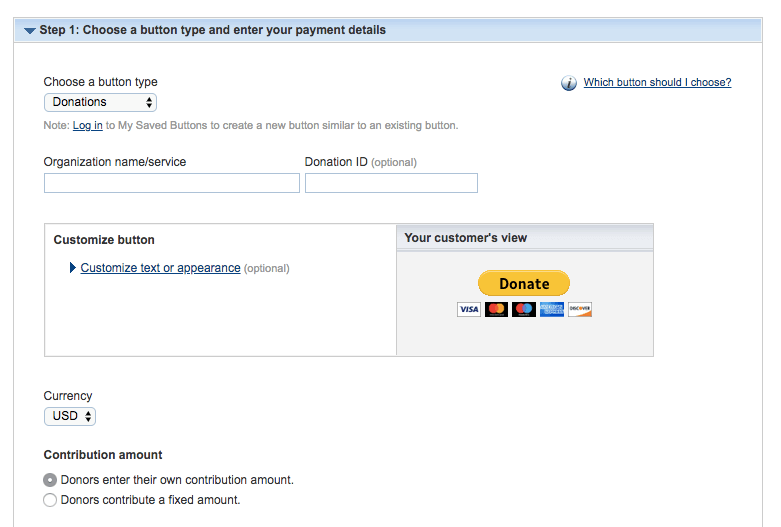
Điền tên kinh doanh của bạn, rồi chọn ‘Customize text or appearance’. Các nút có sẵn đã đẹp rồi, bạn có thể tùy chỉnh để phù hợp hơn với site của bạn.
Lựa chọn tiếp theo là tiền tệ bạn muốn nhận, và số tiền đóng góp cố định hay là tùy ý người đóng góp.
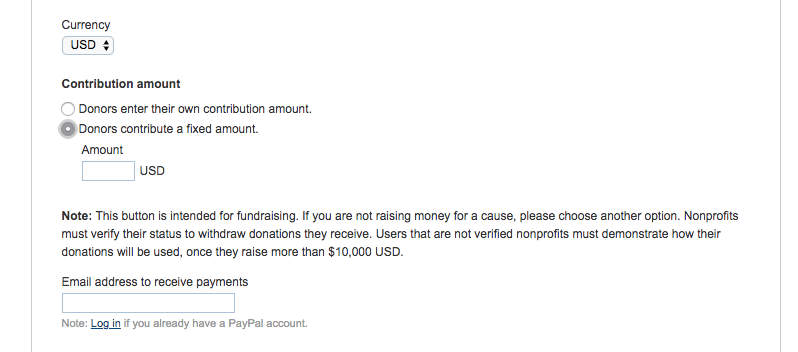
Cuối cùng, chọn địa chỉ email chính của bạn, hoặc sử dụng mã ID an toàn của merchant account. Tài khoản này sẽ khiến cho email của bạn được giấu đi.
Tiếp theo, click vào Step 2, chọn ô ‘Save button at PayPal’ để lưu nút này lại để sử dụng sau.
Step 3 là tùy chọn, nhưng cũng có vài tính năng bạn có thể cân nhắc để kích hoạt như:
Sau khi hoàn tất bạn chọn ntú ‘Create Button’ ở cuối trang để tạo button donate.
3. Thêm button code vào site của bạn
Với button vừa được tạo bạn đã có mã để copy và dán vào site.

Chọn ’Select Code’, rồi copy code vào.
Giờ bạn mở WordPress dashboard để dán code này vào khu vực mà bạn muốn site hiển thị nút paypal donate xuất hiện.
Ở ví dụ này, chúng tôi sẽ dán code vào trang donation riêng:
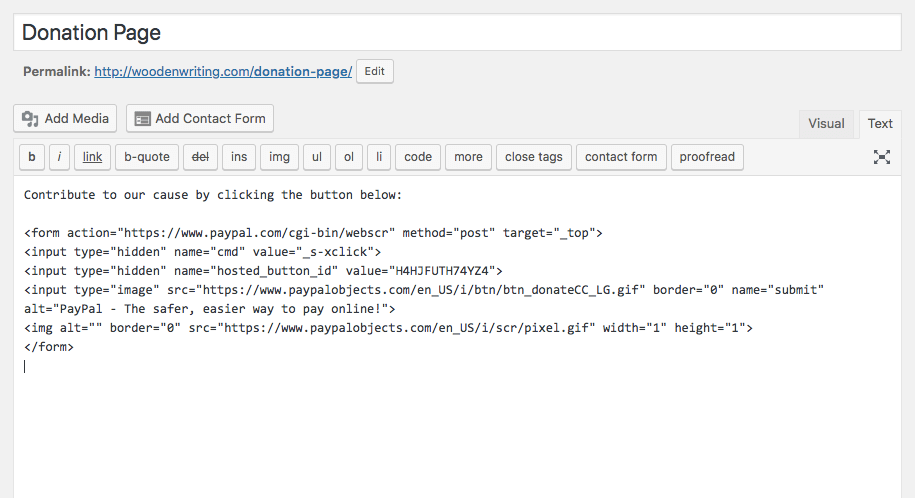
Bạn cũng có thể dán mã code này vào bất kỳ phần nào của website, như là trang, post hoặc khu vực widget.
Chèn nút PayPal donate bằng WordPress Plugin
Nếu bạn không muốn làm việc với mã code và thích sử dụng plugin, vậy đây là giải pháp cho bạn. Cách chèn nút PayPal donate vào WordPress bằng plugin như sau:
1. Tải PayPal Donations Plugin
Có nhiều PayPal donation plugin bạn có thể sử dụng. Nhưng một trong số pluign đơn giản nhất để dùng là PayPal Donations plugin.
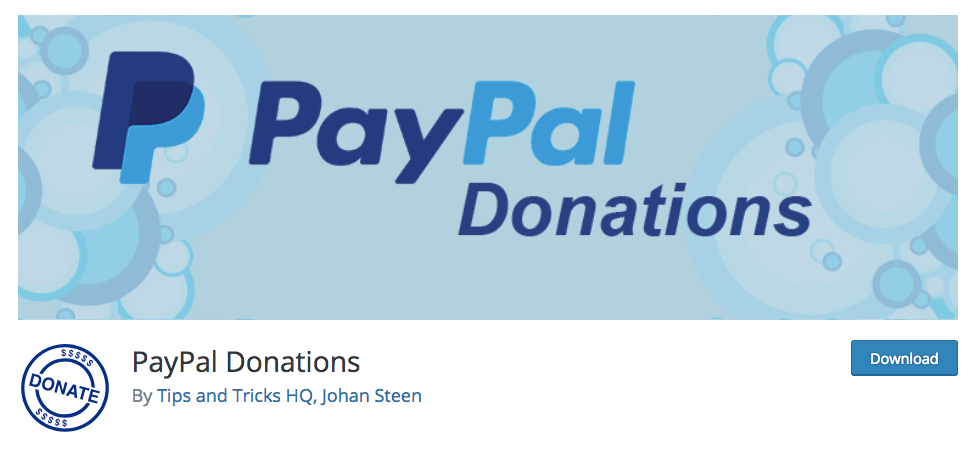
Plugin này hiện có đánh giá 5 sao, với hơn 50,000 nghìn lượt cài, vì vậy nó rất đáng tin cậy và có chất lượng cao.
Để cài đặt plugin, hãy chuyển Plugins › Add New, gõ ‘PayPal Donations’ vào thanh search bar. Tìm plugin như hình bên dưới:
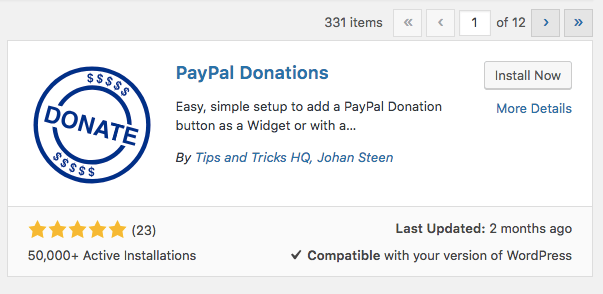
Chọn ‘Install Now’, rồi nhấn ‘Activate’ khi hoàn tất cài đặt plugin.
2. Thiết lập Plugin
Để thiết lập plugin, chuyển tới Settings › PayPal Donations từ WordPress dashboard của bạn.
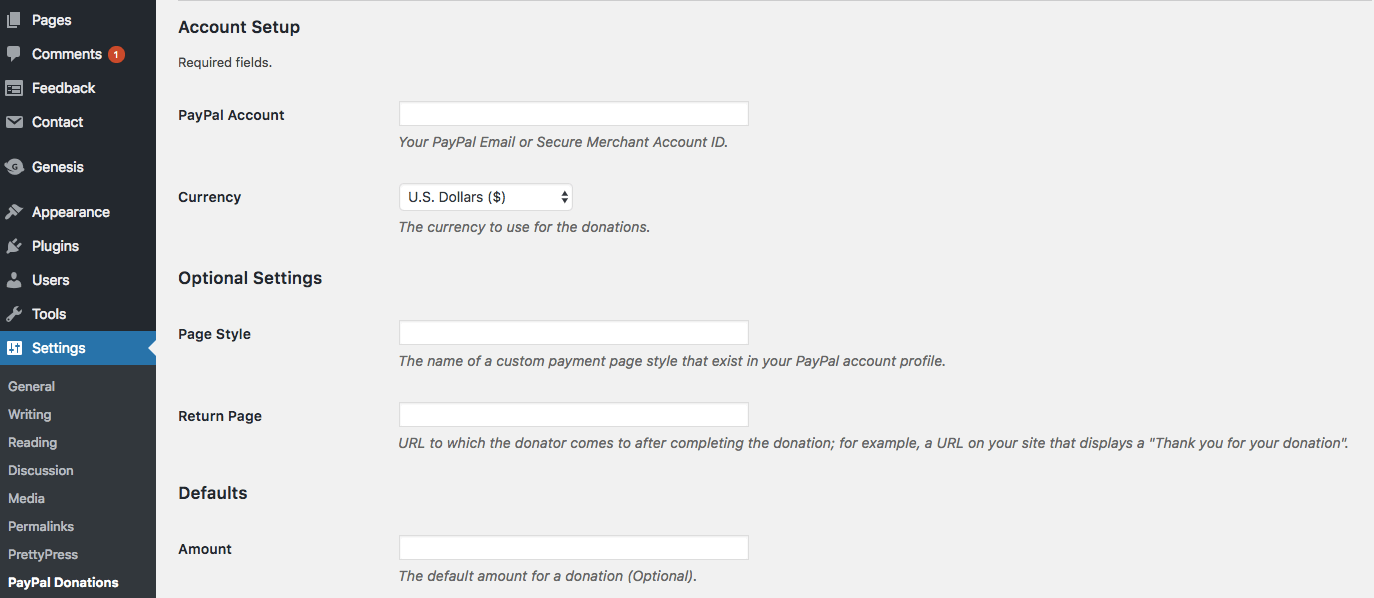
Điền địa chỉ email của vào phần PayPal Account field. Theo kỹ thuật, đây là thông tin duy nhất bạn cần điền. Nhưng bạn có thể điều chỉnh một số thứ như tiền tệ, page style, và trang trở về.
Thay đổi trang trở về (return page) cho phép chuyển hướng người đóng góp tới trang khác sau khi họ đã hoàn tất giao dịch.
Tại mục defaults, bạn có thể giúp khách truy cập biết mục đích của việc quyên góp là gì, và chỉnh mặc định số tiền thường đóng góp
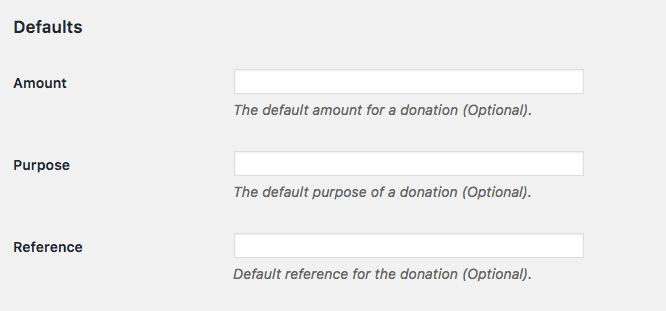
Cuối cùng, bạn có thể chọn bạn muốn button donation nào hiện lên, hoặc bạn chỉ cần điền URL của button tùy ý.
3. Thêm nút PayPal donate qua Widget
Cách đầu tiên để thêm nút PayPal donate vào site WordPress của bạn là qua widget.
Để làm vậy, chuyển tới mục Appearance › Widgets. Trên thanh công cụ bên trái, bạn sẽ thấy PayPal Donation Widget
Kéo thả nó vào một khu vực trong site của bạn mà bạn muốn widget hiện lên. Có thể là footer, header, sidebar, hoặc bất kỳ khu vực chứa widget nào khắp site của bạn.
Tùy chỉnh widget rất đơn giản. Bạn chỉ cần thêm title, text, mục đích, và reference. Bạn cứ chừa trống nếu không muốn nút PayPal hiện lên phần nào.
4. Thêm nút PayPal donate vào site bằng Shortcode
Phương pháp thứ hai để thêm nút PayPal donate vào site của bạn là qua shortcode. Chỉ cần copy và paste đoạn shortcode [PayPal-donation] vào trong phần text là được. Kết quả:

Bạn cũng có thể thêm shortcode trực tiếp vào widget trong phần plain text nếu bạn muốn nút donation không có đoạn text nào thêm.
Để làm vậy, tạo một text widget và copy shortcode vào trong text field, rồi nhấn nút ‘Save‘.
Lời kết
Giờ bạn đã biết làm thế nào để chèn nút PayPal donate vào WordPress site của bạn. Bất kể. bạn dùng cách nào, stie của bạn giờ đã có thể nhận đóng góp từ các độc giả trung thành của bạn.
Trước khi hoàn tất bài này bạn cần chú ý các vấn đề sau:
- Thêm giải thích ‘tại sao’ cho nút đóng góp sẽ khuyến khích đóng góp hơn nữa.
- Tùy chỉnh giao diện của nút đóng góp sẽ giúp bạn tích hợp nó vào thiết kế site của bạn cho đẹp mắt hơn, phù hợp và chuyên nghiệp hơn.
- Cân nhắc tạo trang chuyển hướng để sau khi khách truy cập của bạn donate xong, bạn cảm ơn họ hoặc tặng một món quà nhỏ miễn phí nào đó.
Nếu bạn đang cố tối ưu hóa tỉ lệ quyên góp trên stie của bạn, hãy thử nghiệm với các yếu tố ở trên. Giờ bạn đã có đầy đủ thông tin để xử lý vấn đề này rồi đấy.
Vẫn còn câu hỏi về cách tốt nhất để chèn nút PayPal donate vào WordPress ư? Hãy cho chúng tôi biết ở phần bình luận nha.

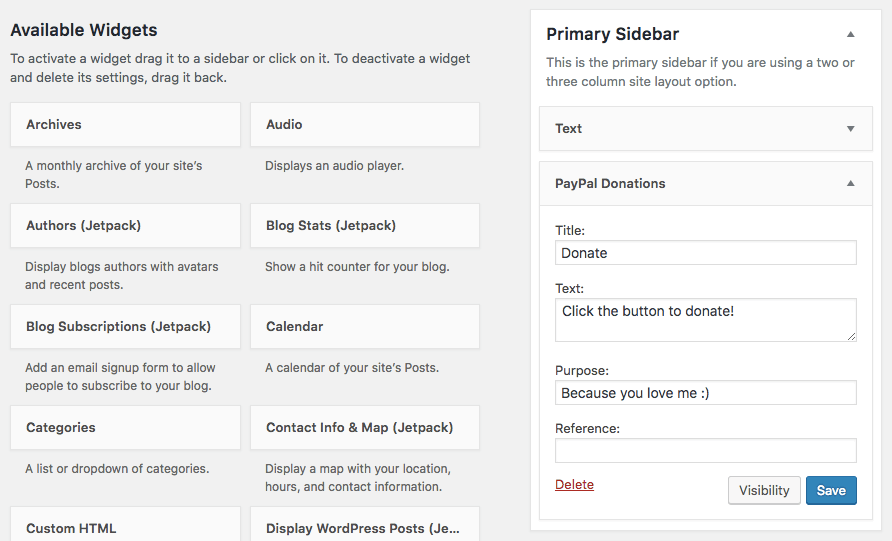




![[Giải đáp] Chi phí làm web bán hàng hết bao nhiêu?](https://trangthietkeweb.com/wp-content/uploads/2023/03/lam-web-ban-hang-1.jpg)

